КАК УБРАТЬ РЕКЛАМУ В БРАУЗЕРЕ
Оригинал взят у tkwt в СОВЕТЫ ЧАЙНИКА. КАК УБРАТЬ РЕКЛАМУ В БРАУЗЕРЕ

Многие пользователи столкнулись с тем, что у вас выскакивает реклама в браузере. Причем на любых сайтах. Недавно и я столкнулся с такой проблемой (видать полазил, где не надо
).
Подобного рода всплывающая реклама появляется в браузерах разных разработчиков: Яндекс, Google Chrome, Opera. Признаки одни и те же: при клике на кокую либо ссылку на странице любого сайта появляется всплывающее окно с рекламой, либо просто при открытии страницы она пестрит рекламными баннерами в различных местах. Частично может спасти программное обеспечение типа: AdBlock, Adblock Plus, Adguard и т.п. Но вся прелесть в том, что данные программы лишь блокируют содержание рекламных баннеров, а не удаляют их совсем. В результате мы имеем картину: страница сайта с несколькими рекламными баннерами в которых ничего не отображается. Согласитесь тоже не комильфо.
Если вы наблюдаете у себя такую картину, то компьютер заражён вирусом типа AdWare.
Существует несколько способов борьбы с этой напастью.
Первый: воспользоваться специальными программными продуктами. Антивирусы - это антивирусы. Зачастую они не распознают подобные программы, так как устанавливаются они вместе с нужной вам программой, на установку которой вы даёте добро.
Рассмотрим основные программы для удаления рекламных модулей.
Hitman Pro
Для начала попробуем утилиту Hitman Pro. Она не беспалтна, но есть пробный триальный период которого для наших задач будет вполне достаточно. Утилита вполне сносно находит большинство поселившихся на компьютере нежелательных программ и удаляет их.
Скачать программу можно с официального сайта Hitman Pro.

После запуска жмём "Дальше" и выберите пункт «Я собираюсь просканировать систему только один раз», чтобы не устанавливать программу, после опять нажимаем "Дальше", запустится автоматическое сканирование системы на вредоносные программы.

Результат поиска Hitman Pro

Вирусы, показывающие рекламу нашлись.
Для бесплатной триал версии необходимо будет пройти простейшую регистрацию. Нажимаем "Бесплатная лицензия".

Вводим почтовый адрес:

По завершении регистрации, вы сможете удалить вредоносные программы с вашего компьютера, которые вызывают выскакивание рекламы. После этого, перезагрузите компьютер и посмотрите, была ли решена проблема: запустите браузер.
Если ничего не получилось попробуем воспользоваться Malwarebytes Antimalware.
Malwarebytes Antimalware
Malwarebytes Antimalware - еще одно бесплатное средство для удаления вредоносных программ, в том числе Adware, вызывающих появление рекламы в Google Chrome, Яндекс браузере и других браузерах.
Подробно на использовании данной утилиты останавливаться не буду, всё описано в ранее опубликованном посте: Anti-Malware - позволяет быстро обнаруживать и удалять любое вредоносное ПО
Если Hitman Pro не помог, можете попробовать использовать данный вариант - установите приложение и выполните сканирование системы, после чего удалите все, что будет найдено. После этого, опять же, перезагрузите компьютер и снова попробуйте поработать в браузере и посмотреть, исчезла ли реклама.
Второй: избавиться от рекламы вручную.
Если вышеописанные способы не помогли убрать рекламу, которая появилась в браузере. Попробуем найти ее вручную.
Появление рекламы вызывают либо процессы (запущенные программы, которых вы не видите) на компьютере, либо расширения в браузерах Яндекс, Google Chrome, Opera и других браузерах. При этом, очень часто пользователь даже не знает, что он установил что-то опасное - такие расширения и приложения могут устанавливаться скрытно, вместе с другими нужными программами.
Что и как нужно искать
Наиболее популярные названия «программ», которые вызывают такое поведение браузеров, а потом посмотрим, где их можно найти. Итак, на какие названия стоит обратить внимание:
Pirrit Suggestor, pirritdesktop.exe (и все другие со словом Pirrit)
Search Protect (а также присмотреться ко всем программам и расширениям, содержащим слово Search в названии, кроме SearchIndexer - это служба Windows, ее трогать не нужно.)
Conduit, Awesomehp и Babylon
Websocial и Webalta
Mobogenie
CodecDefaultKernel.exe
RSTUpdater.exe
Все эти вещи при обнаружении на компьютере лучше удалять. Если у вас есть подозрения на какой-то другой процесс, попробуйте поискать в интернете: если много людей ищут, как избавиться от него - значит его тоже можно добавить в этот список.
Удаление программ, вызывающих появление рекламы
А теперь об удалении - для начала зайдите в Панель управления Windows - Программы и компоненты и посмотрите, нет ли чего-то из вышеуказанного в списке установленных. Если есть - удалите и перезагрузите компьютер.

Просмотр установленных нежелательных программ
Как правило, такое удаление не помогает избавиться полностью от Adware, также они редко отображаются в списке установленных программ. Следующим шагом откройте диспетчер задач и в Windows 7 перейдите на вкладку «Процессы», а в Windows 8 и 8.1 - на вкладку «Подробности». Нажмите кнопку «Отображать процессы всех пользователей». Поищите, есть ли в списке запущенных процессов файлы с указанными именами.
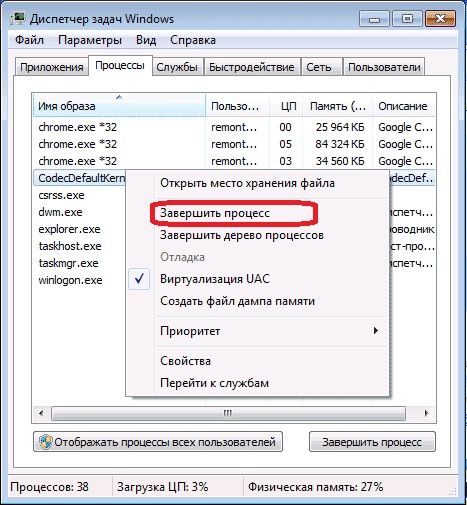
Просмотр подозрительных процессов
Попробуйте кликнуть правой кнопкой мыши по подозрительному процессу и завершить его. Скорее всего, после этого он сразу запустится снова (а если не запустится, проверьте работу браузера - исчезла ли реклама и не появилась ли ошибка при подключении к прокси-серверу).
Итак, если процесс, вызывающий появление рекламы найден, но его не получается завершить, кликните по нему правой клавишей мыши и выберите пункт «Открыть расположение файла». Запомните, где находится этот файл.
Запуск Windows в безопасном режиме
Перезагружаем компьютер и в самом начале загрузки (когда раздалось первое Пи из динамика материнской платы) нажимаем F9 (в некоторых случаях может потребоватся нажатие дополнительных клавиш). В открывшемся меню выбираем Безопасный режим и нажимаем Enter.
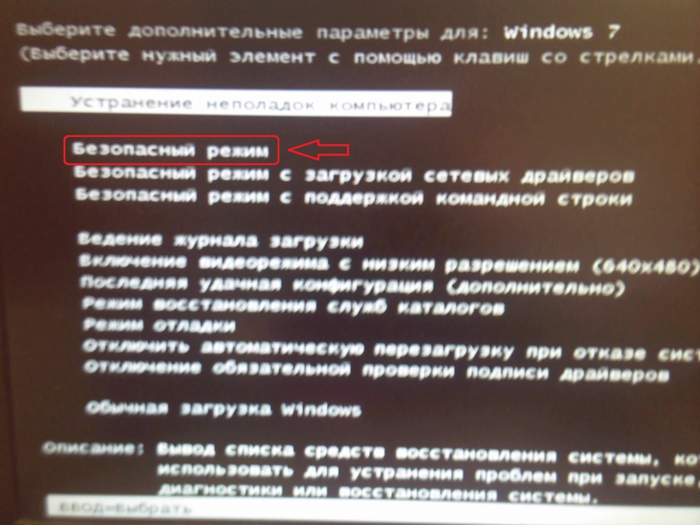
Удаление файлов рекламы с компьютера
После входа в безопасный режим, зайдите в панель управления - параметры папок и включите отображение скрытых и системных файлов, после чего зайдите в папку, где находился подозрительный файл и удалите все ее содержимое. Запустите msconfig (Пуск-Выполнить(или Поиск)-msconfig), проверьте есть ли что-то лишнее на вкладке «Автозагрузка», уберите ненужное.

Перезагрузите компьютер. После этого просмотрите расширения в своем браузере.
Дополнительно имеет смысл проверить запущенные службы Windows и найти ссылки на вредоносный процесс в реестре Windows (выполните поиск по названию файла).
Если после удаления файлов вредоносной программы браузер стал показывать ошибку, связанную с прокси-сервером:
Откройте: панель управления Windows - Сеть и Интернет - Центр управления сетями и общим доступом - Свойства браузера. В свойствах перейдите к вкладке «Подключения» и нажмите кнопку «Настройка сети».

Включите автоматическое определение параметров и уберите, если стоит, использование прокси-сервера для локальных подключений.

Третий: Удаление расширений браузера с Adware.
Помимо программ или «вирусов» на самом компьютере, реклама в браузере может появляться в результате работы установленных расширений. Зайдите в список расширений вашего браузера:

В Google Chrome - кнопка настроек - инструменты - расширения
В Браузере Яндекс - кнопка настроек - дополнительно - инструменты - расширения
Выключите все сомнительные расширения, убрав соответствующую отметку. Опытным путем вы также можете установить, какое именно из установленных расширений вызывает появление рекламы и удалить его.
Что касается сомнительности - любое расширение, даже то, которое вы использовали раньше и были всем довольны, в любой момент может начать выполнять нежелательные действия (всё со временем меняется).
Кроме всего прочего, Adware, из-за которого появилась реклама в браузере, вносит изменения в файле hosts. Как исправить hostts файл подробно описано в постах: СОВЕТЫ ЧАЙНИКА. HOSTS-ФАЙЛ: УСТРАНЯЕМ ПОСЛЕДСТВИЯ ВИРУСНОЙ АТАКИ и СОВЕТЫ ЧАЙНИКА. НЕ ОТКРЫВАЕТСЯ СТРАНИЦА…(ПРОДОЛЖЕНИЕ ТЕМЫ).
Если после описанных действий реклама исчезла, но изменилась стартовая страница в браузере, причем смена ее в настройках браузера не приводит к нужному результату, вы можете просто создать новые ярлыки для запуска браузера, удалив старые. Или же в свойствах ярлыка в поле «Объект» убрать все, что находится после кавычек (там будет адрес нежелательной стартовой страницы).
Подробности аналогичного решения можно прочитать в посте СОВЕТЫ ЧАЙНИКА. КАК УДАЛИТЬ YAMBLER.
В дальнейшем, будьте внимательны при установке программ и расширений, используйте для загрузки официальные проверенные источники.
Надеюсь что я помог решить вашу проблему.
“Да очистится реестр ваш! Да минует вас синий экран смерти! Да хранит вас Контрол Эс!”
©Енот69
Оригинал записи и комментарии на LiveInternet.ru

Многие пользователи столкнулись с тем, что у вас выскакивает реклама в браузере. Причем на любых сайтах. Недавно и я столкнулся с такой проблемой (видать полазил, где не надо

).
Подобного рода всплывающая реклама появляется в браузерах разных разработчиков: Яндекс, Google Chrome, Opera. Признаки одни и те же: при клике на кокую либо ссылку на странице любого сайта появляется всплывающее окно с рекламой, либо просто при открытии страницы она пестрит рекламными баннерами в различных местах. Частично может спасти программное обеспечение типа: AdBlock, Adblock Plus, Adguard и т.п. Но вся прелесть в том, что данные программы лишь блокируют содержание рекламных баннеров, а не удаляют их совсем. В результате мы имеем картину: страница сайта с несколькими рекламными баннерами в которых ничего не отображается. Согласитесь тоже не комильфо.
Если вы наблюдаете у себя такую картину, то компьютер заражён вирусом типа AdWare.
Существует несколько способов борьбы с этой напастью.
Первый: воспользоваться специальными программными продуктами. Антивирусы - это антивирусы. Зачастую они не распознают подобные программы, так как устанавливаются они вместе с нужной вам программой, на установку которой вы даёте добро.
Рассмотрим основные программы для удаления рекламных модулей.
Hitman Pro
Для начала попробуем утилиту Hitman Pro. Она не беспалтна, но есть пробный триальный период которого для наших задач будет вполне достаточно. Утилита вполне сносно находит большинство поселившихся на компьютере нежелательных программ и удаляет их.
Скачать программу можно с официального сайта Hitman Pro.

После запуска жмём "Дальше" и выберите пункт «Я собираюсь просканировать систему только один раз», чтобы не устанавливать программу, после опять нажимаем "Дальше", запустится автоматическое сканирование системы на вредоносные программы.

Результат поиска Hitman Pro

Вирусы, показывающие рекламу нашлись.
Для бесплатной триал версии необходимо будет пройти простейшую регистрацию. Нажимаем "Бесплатная лицензия".

Вводим почтовый адрес:

По завершении регистрации, вы сможете удалить вредоносные программы с вашего компьютера, которые вызывают выскакивание рекламы. После этого, перезагрузите компьютер и посмотрите, была ли решена проблема: запустите браузер.
Если ничего не получилось попробуем воспользоваться Malwarebytes Antimalware.
Malwarebytes Antimalware
Malwarebytes Antimalware - еще одно бесплатное средство для удаления вредоносных программ, в том числе Adware, вызывающих появление рекламы в Google Chrome, Яндекс браузере и других браузерах.
Подробно на использовании данной утилиты останавливаться не буду, всё описано в ранее опубликованном посте: Anti-Malware - позволяет быстро обнаруживать и удалять любое вредоносное ПО
Если Hitman Pro не помог, можете попробовать использовать данный вариант - установите приложение и выполните сканирование системы, после чего удалите все, что будет найдено. После этого, опять же, перезагрузите компьютер и снова попробуйте поработать в браузере и посмотреть, исчезла ли реклама.
Второй: избавиться от рекламы вручную.
Если вышеописанные способы не помогли убрать рекламу, которая появилась в браузере. Попробуем найти ее вручную.
Появление рекламы вызывают либо процессы (запущенные программы, которых вы не видите) на компьютере, либо расширения в браузерах Яндекс, Google Chrome, Opera и других браузерах. При этом, очень часто пользователь даже не знает, что он установил что-то опасное - такие расширения и приложения могут устанавливаться скрытно, вместе с другими нужными программами.
Что и как нужно искать
Наиболее популярные названия «программ», которые вызывают такое поведение браузеров, а потом посмотрим, где их можно найти. Итак, на какие названия стоит обратить внимание:
Pirrit Suggestor, pirritdesktop.exe (и все другие со словом Pirrit)
Search Protect (а также присмотреться ко всем программам и расширениям, содержащим слово Search в названии, кроме SearchIndexer - это служба Windows, ее трогать не нужно.)
Conduit, Awesomehp и Babylon
Websocial и Webalta
Mobogenie
CodecDefaultKernel.exe
RSTUpdater.exe
Все эти вещи при обнаружении на компьютере лучше удалять. Если у вас есть подозрения на какой-то другой процесс, попробуйте поискать в интернете: если много людей ищут, как избавиться от него - значит его тоже можно добавить в этот список.
Удаление программ, вызывающих появление рекламы
А теперь об удалении - для начала зайдите в Панель управления Windows - Программы и компоненты и посмотрите, нет ли чего-то из вышеуказанного в списке установленных. Если есть - удалите и перезагрузите компьютер.

Просмотр установленных нежелательных программ
Как правило, такое удаление не помогает избавиться полностью от Adware, также они редко отображаются в списке установленных программ. Следующим шагом откройте диспетчер задач и в Windows 7 перейдите на вкладку «Процессы», а в Windows 8 и 8.1 - на вкладку «Подробности». Нажмите кнопку «Отображать процессы всех пользователей». Поищите, есть ли в списке запущенных процессов файлы с указанными именами.
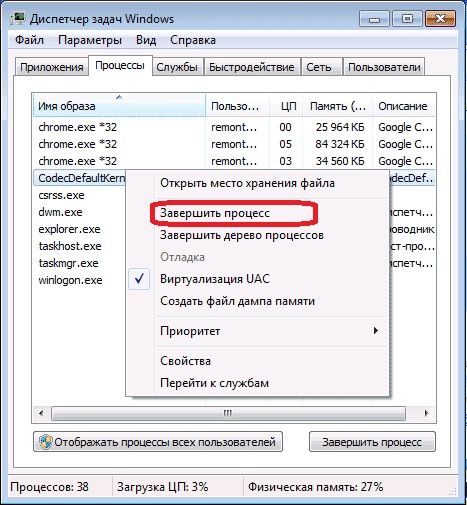
Просмотр подозрительных процессов
Попробуйте кликнуть правой кнопкой мыши по подозрительному процессу и завершить его. Скорее всего, после этого он сразу запустится снова (а если не запустится, проверьте работу браузера - исчезла ли реклама и не появилась ли ошибка при подключении к прокси-серверу).
Итак, если процесс, вызывающий появление рекламы найден, но его не получается завершить, кликните по нему правой клавишей мыши и выберите пункт «Открыть расположение файла». Запомните, где находится этот файл.
Запуск Windows в безопасном режиме
Перезагружаем компьютер и в самом начале загрузки (когда раздалось первое Пи из динамика материнской платы) нажимаем F9 (в некоторых случаях может потребоватся нажатие дополнительных клавиш). В открывшемся меню выбираем Безопасный режим и нажимаем Enter.
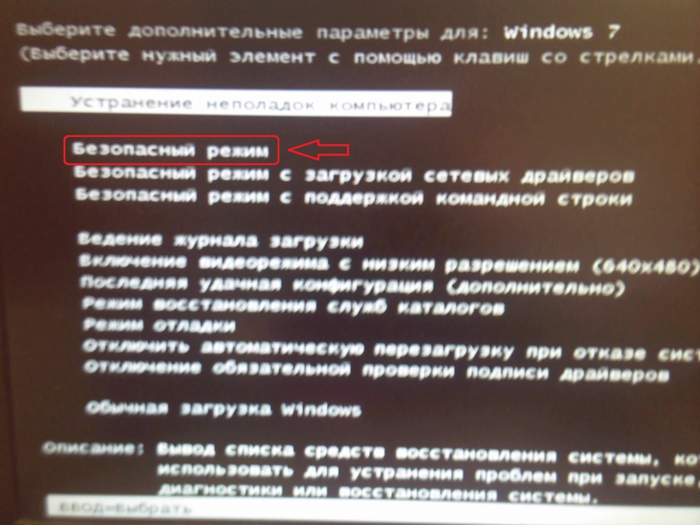
Удаление файлов рекламы с компьютера
После входа в безопасный режим, зайдите в панель управления - параметры папок и включите отображение скрытых и системных файлов, после чего зайдите в папку, где находился подозрительный файл и удалите все ее содержимое. Запустите msconfig (Пуск-Выполнить(или Поиск)-msconfig), проверьте есть ли что-то лишнее на вкладке «Автозагрузка», уберите ненужное.

Перезагрузите компьютер. После этого просмотрите расширения в своем браузере.
Дополнительно имеет смысл проверить запущенные службы Windows и найти ссылки на вредоносный процесс в реестре Windows (выполните поиск по названию файла).
Если после удаления файлов вредоносной программы браузер стал показывать ошибку, связанную с прокси-сервером:
Откройте: панель управления Windows - Сеть и Интернет - Центр управления сетями и общим доступом - Свойства браузера. В свойствах перейдите к вкладке «Подключения» и нажмите кнопку «Настройка сети».

Включите автоматическое определение параметров и уберите, если стоит, использование прокси-сервера для локальных подключений.

Третий: Удаление расширений браузера с Adware.
Помимо программ или «вирусов» на самом компьютере, реклама в браузере может появляться в результате работы установленных расширений. Зайдите в список расширений вашего браузера:

В Google Chrome - кнопка настроек - инструменты - расширения
В Браузере Яндекс - кнопка настроек - дополнительно - инструменты - расширения
Выключите все сомнительные расширения, убрав соответствующую отметку. Опытным путем вы также можете установить, какое именно из установленных расширений вызывает появление рекламы и удалить его.
Что касается сомнительности - любое расширение, даже то, которое вы использовали раньше и были всем довольны, в любой момент может начать выполнять нежелательные действия (всё со временем меняется).
Кроме всего прочего, Adware, из-за которого появилась реклама в браузере, вносит изменения в файле hosts. Как исправить hostts файл подробно описано в постах: СОВЕТЫ ЧАЙНИКА. HOSTS-ФАЙЛ: УСТРАНЯЕМ ПОСЛЕДСТВИЯ ВИРУСНОЙ АТАКИ и СОВЕТЫ ЧАЙНИКА. НЕ ОТКРЫВАЕТСЯ СТРАНИЦА…(ПРОДОЛЖЕНИЕ ТЕМЫ).
Если после описанных действий реклама исчезла, но изменилась стартовая страница в браузере, причем смена ее в настройках браузера не приводит к нужному результату, вы можете просто создать новые ярлыки для запуска браузера, удалив старые. Или же в свойствах ярлыка в поле «Объект» убрать все, что находится после кавычек (там будет адрес нежелательной стартовой страницы).
Подробности аналогичного решения можно прочитать в посте СОВЕТЫ ЧАЙНИКА. КАК УДАЛИТЬ YAMBLER.
В дальнейшем, будьте внимательны при установке программ и расширений, используйте для загрузки официальные проверенные источники.
Надеюсь что я помог решить вашу проблему.
“Да очистится реестр ваш! Да минует вас синий экран смерти! Да хранит вас Контрол Эс!”

©Енот69
Оригинал записи и комментарии на LiveInternet.ru